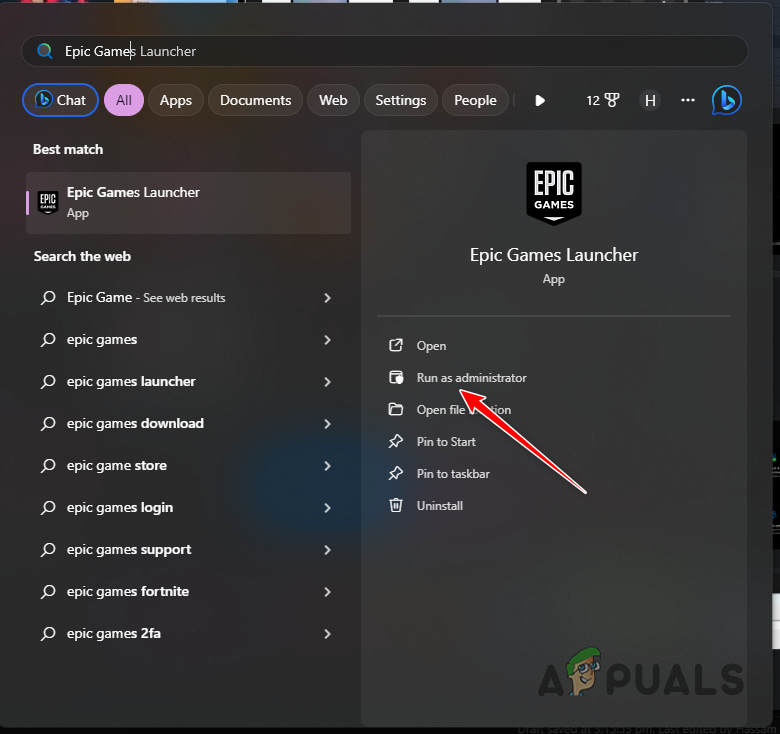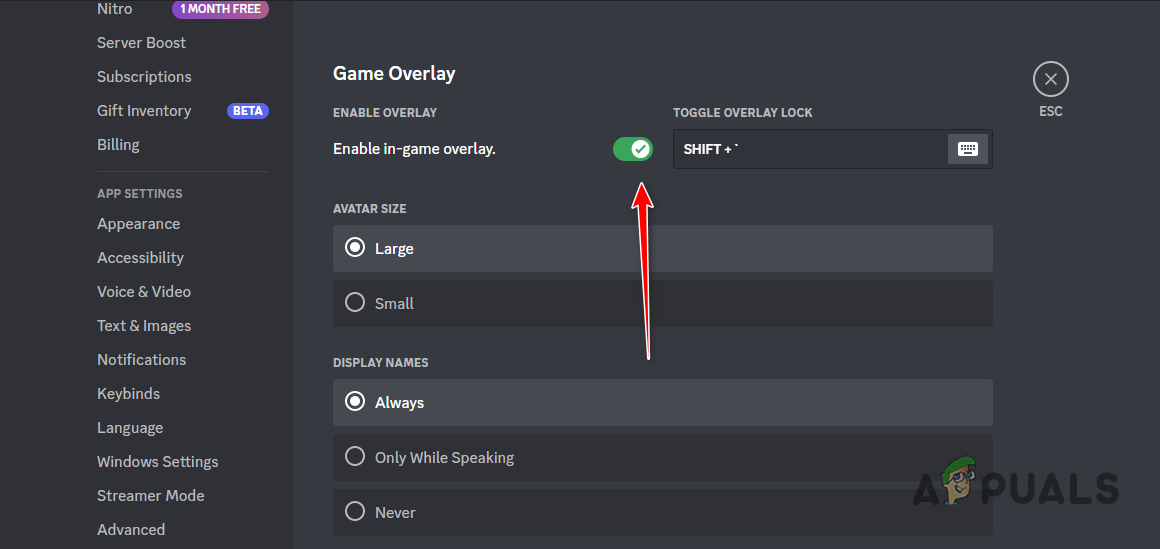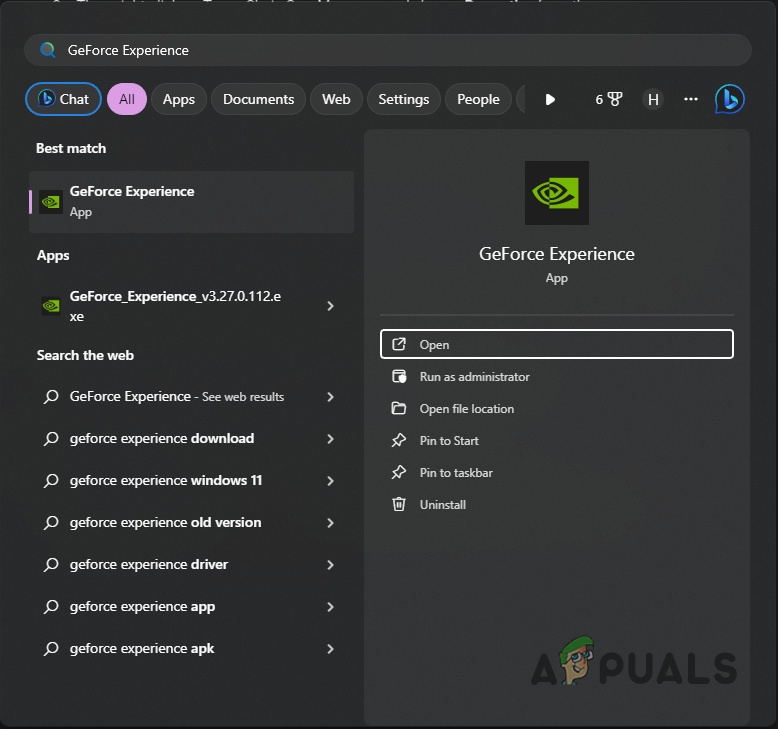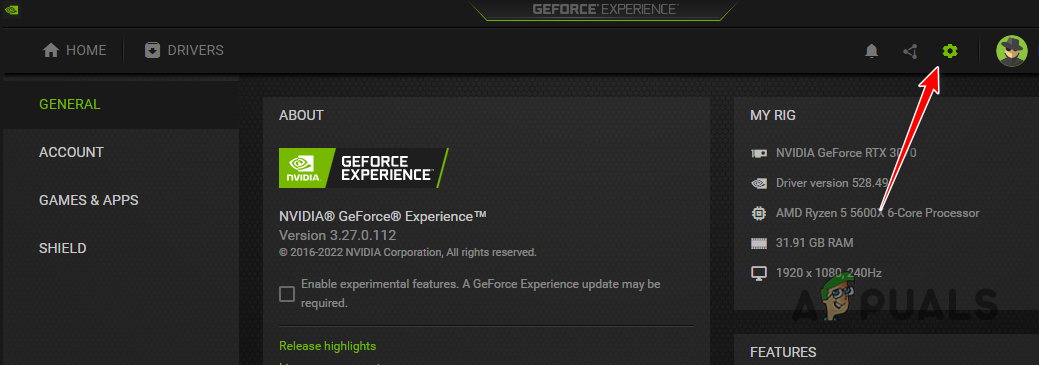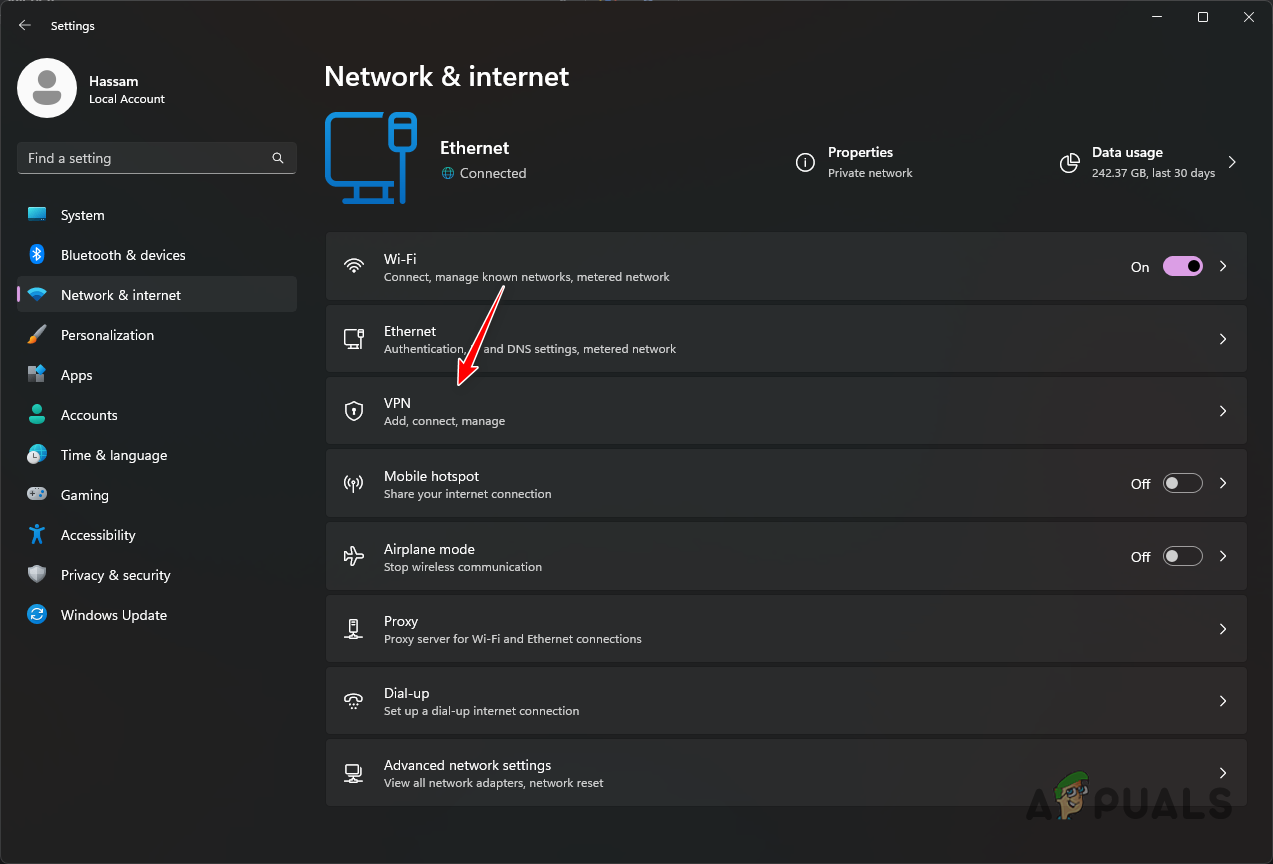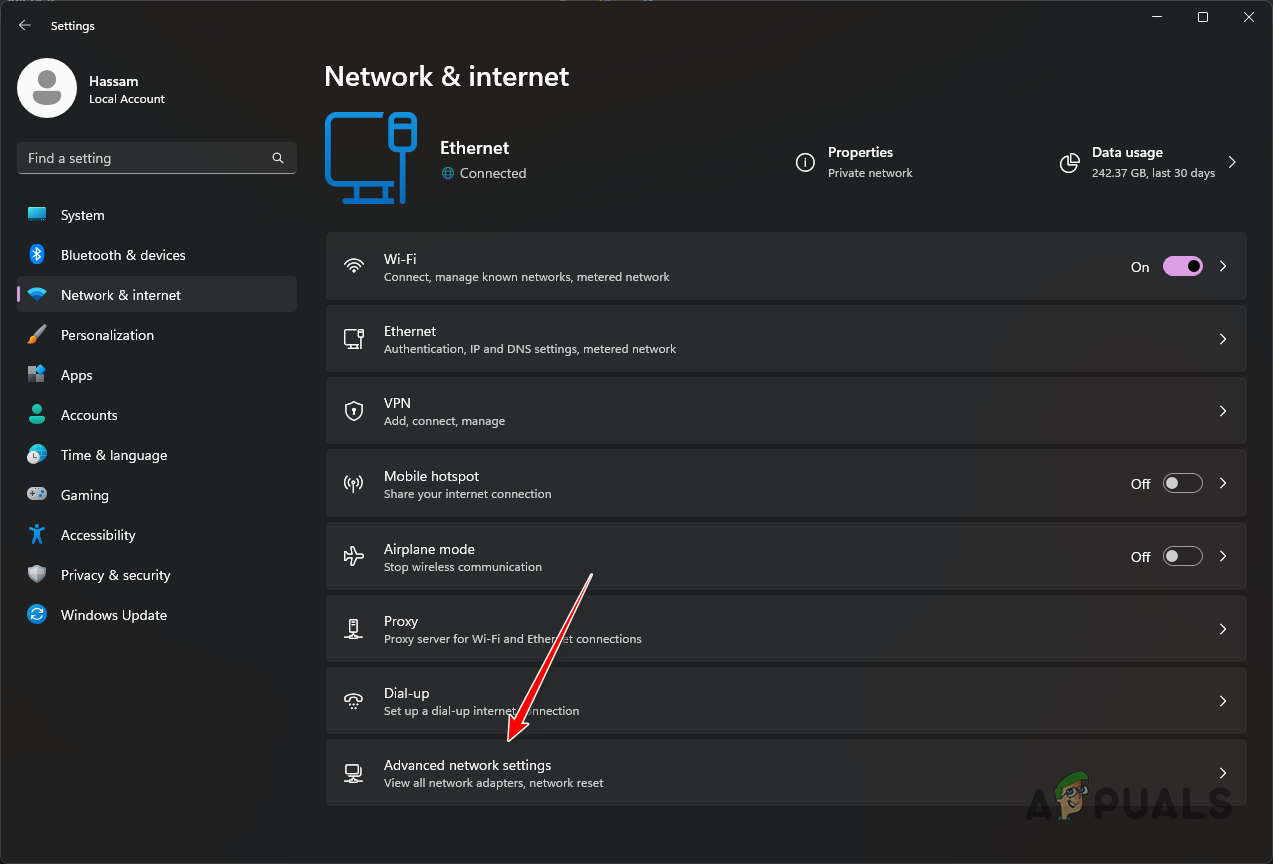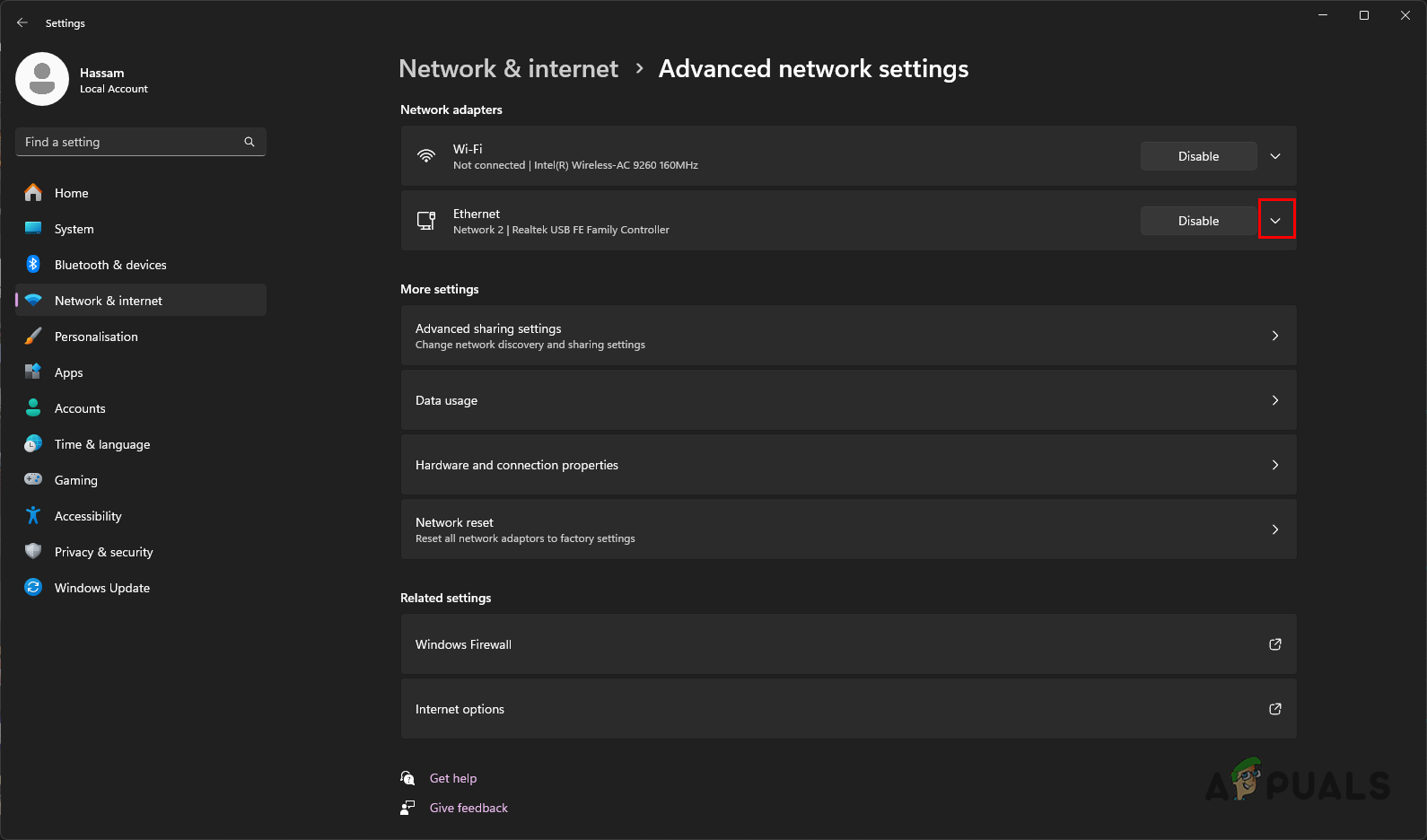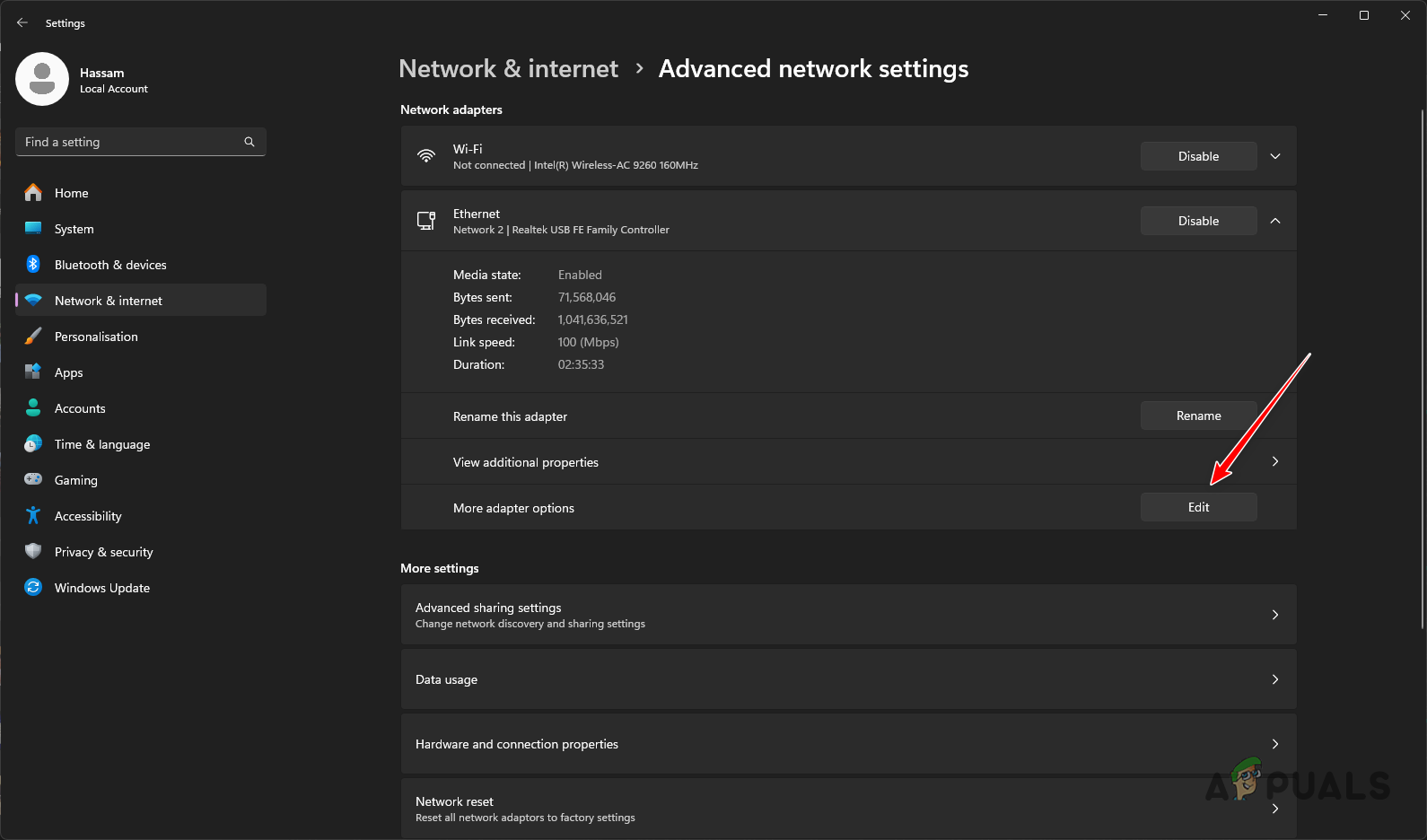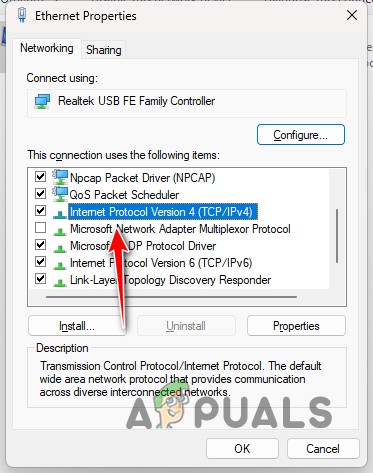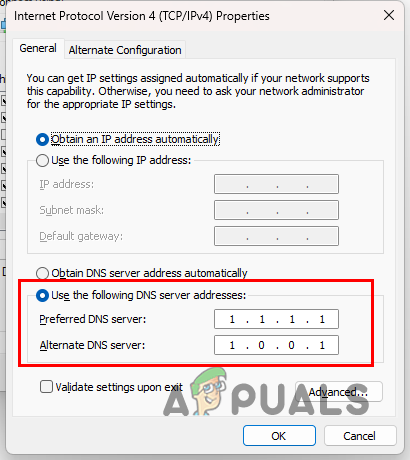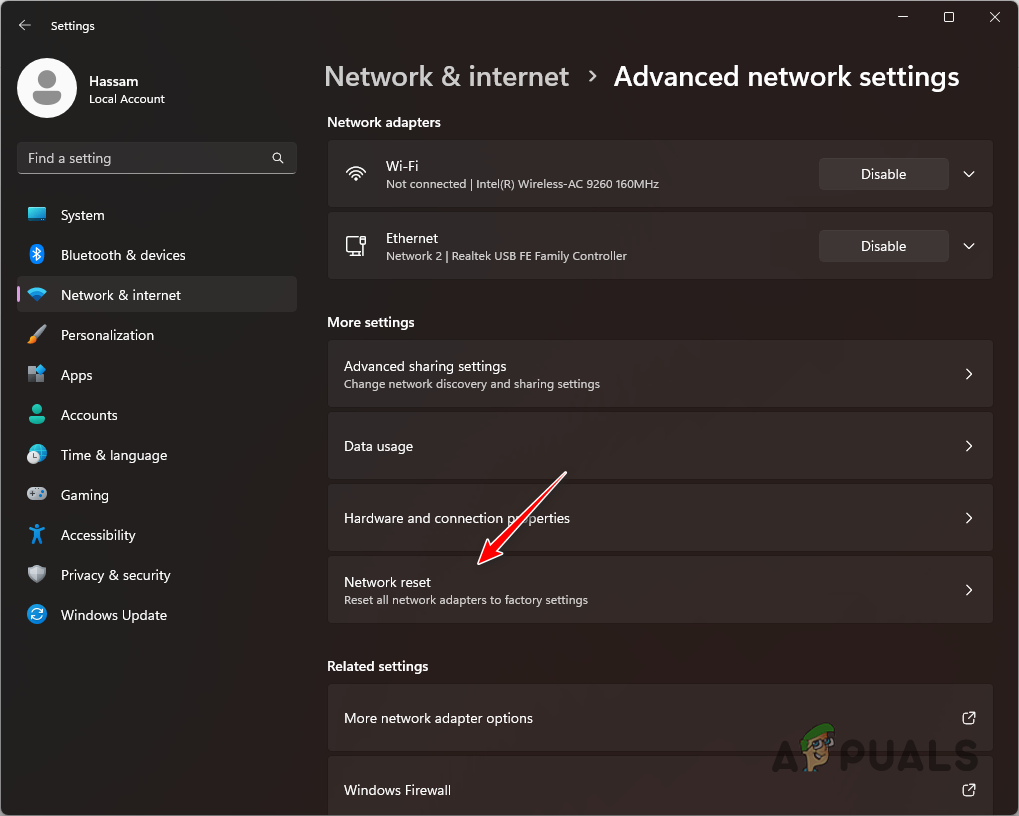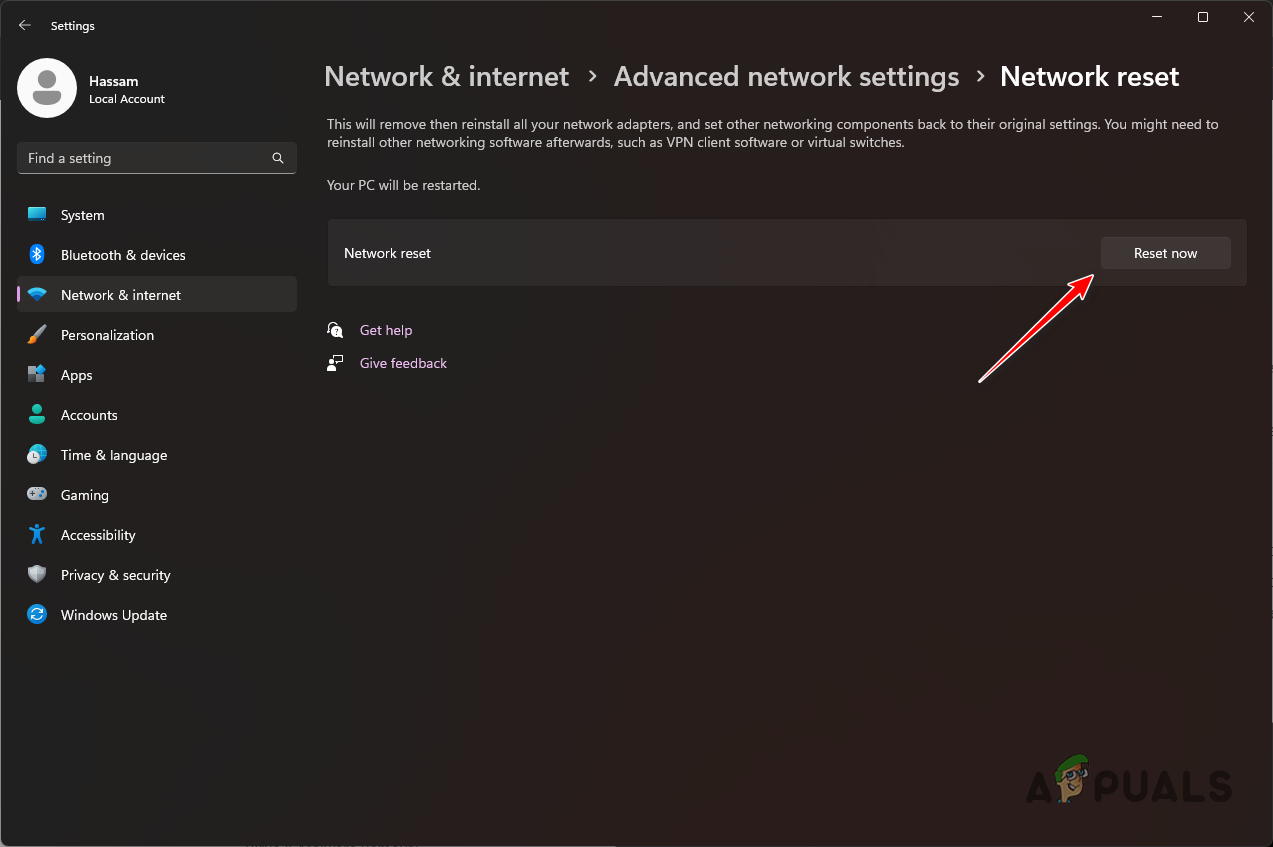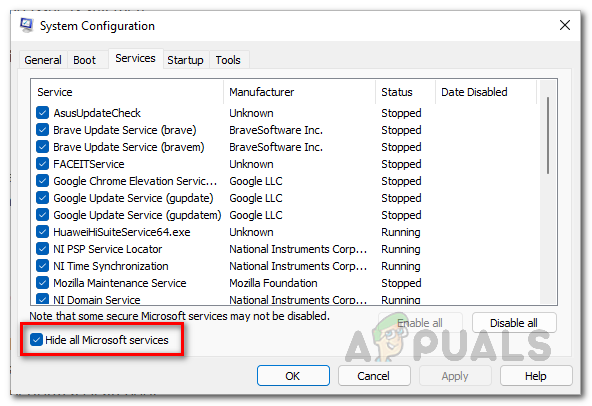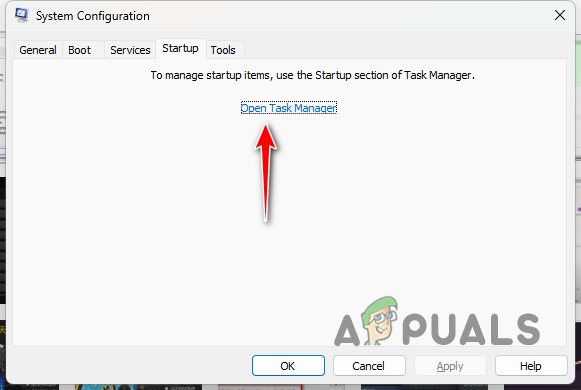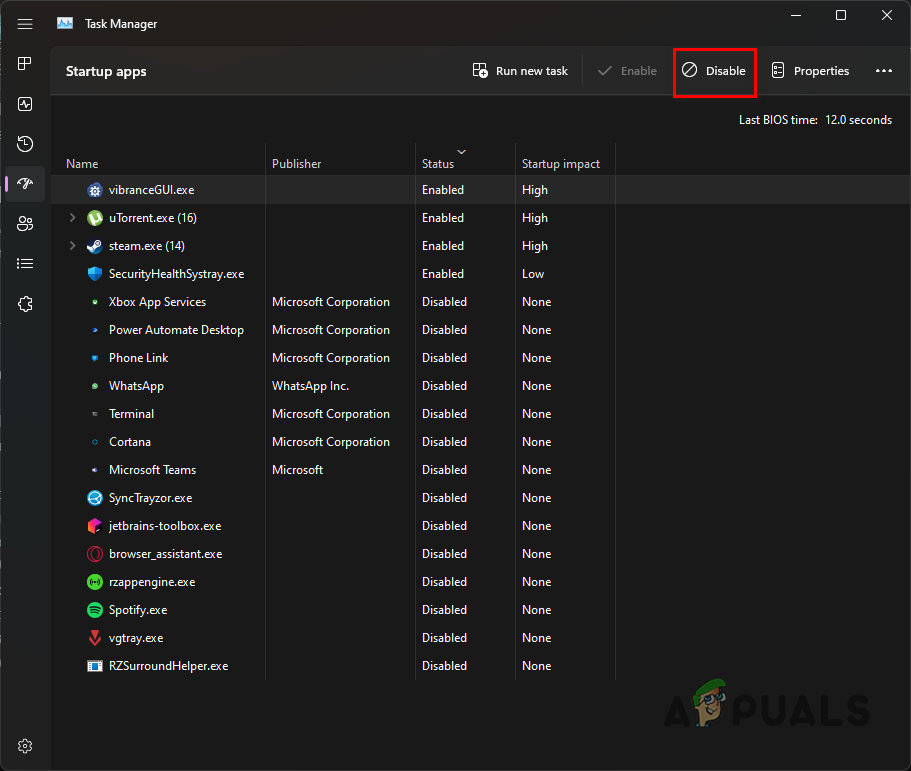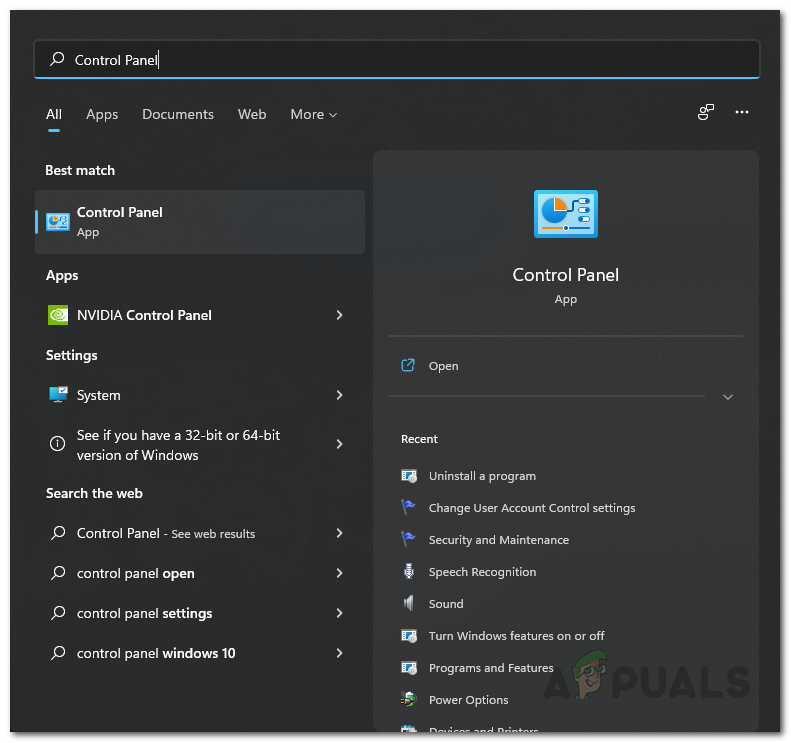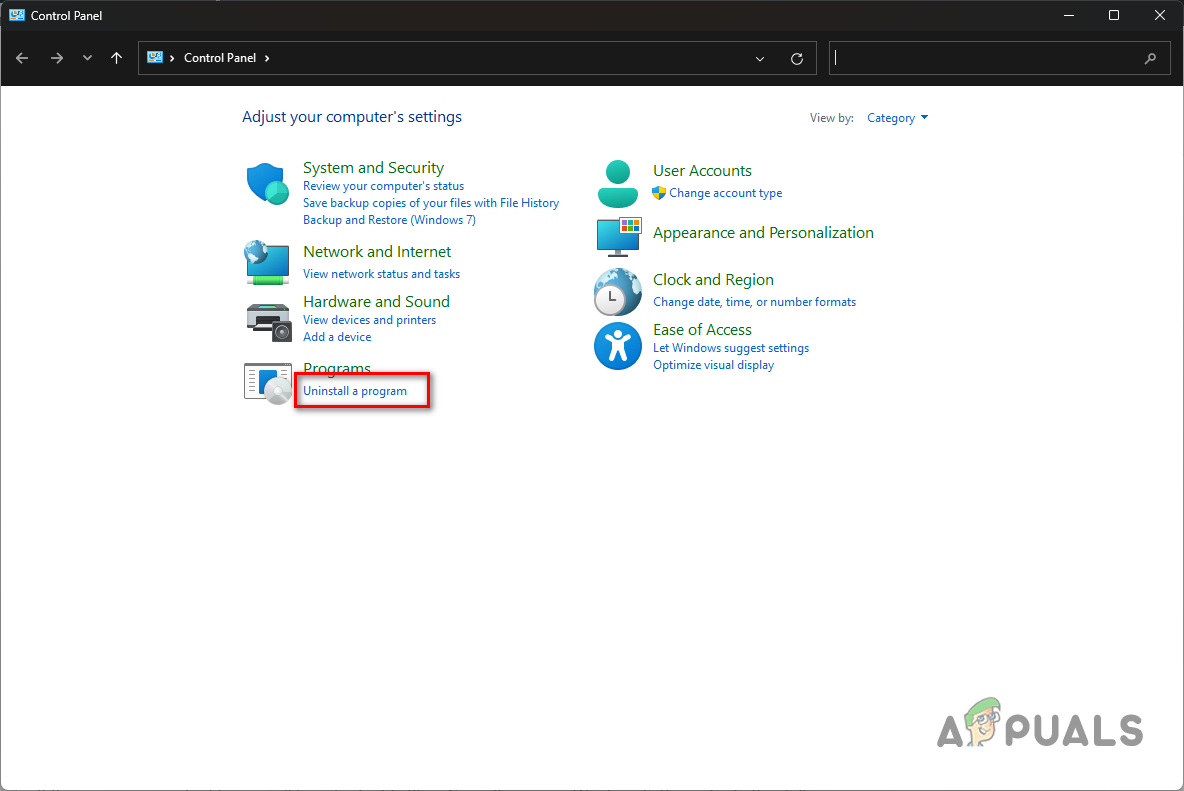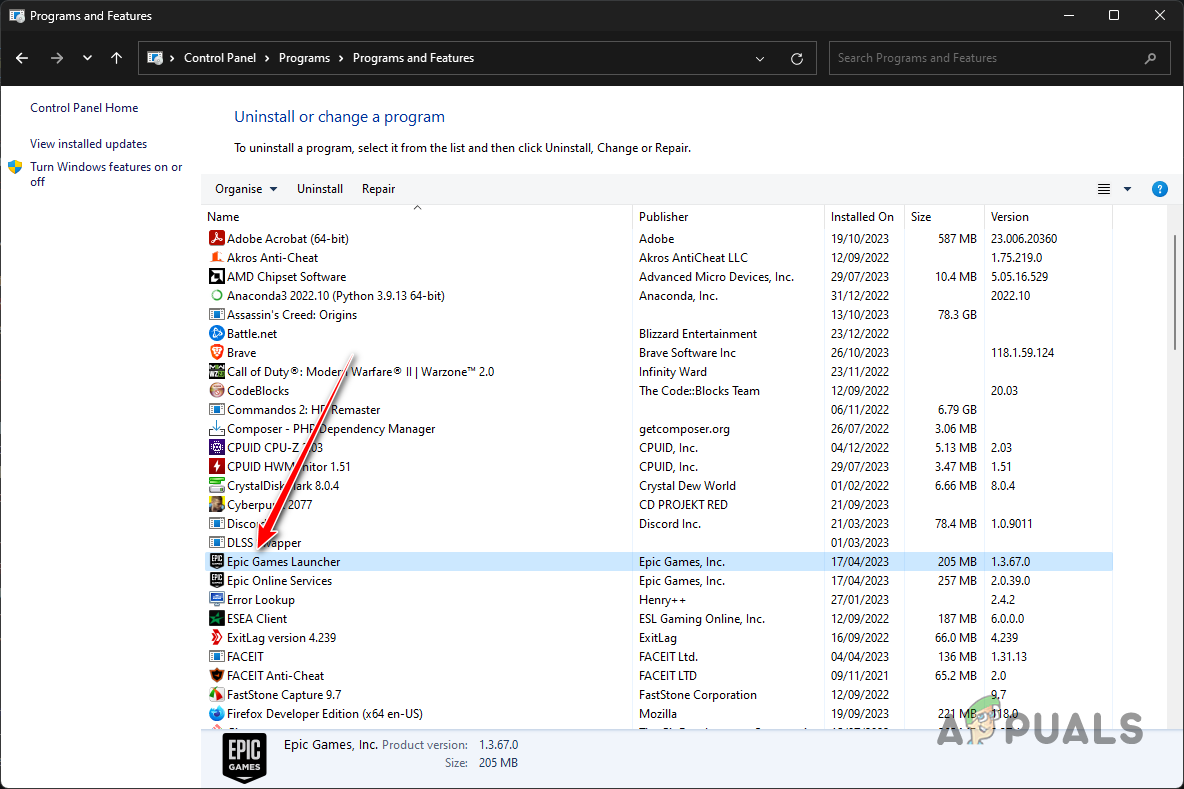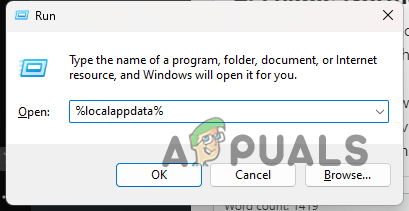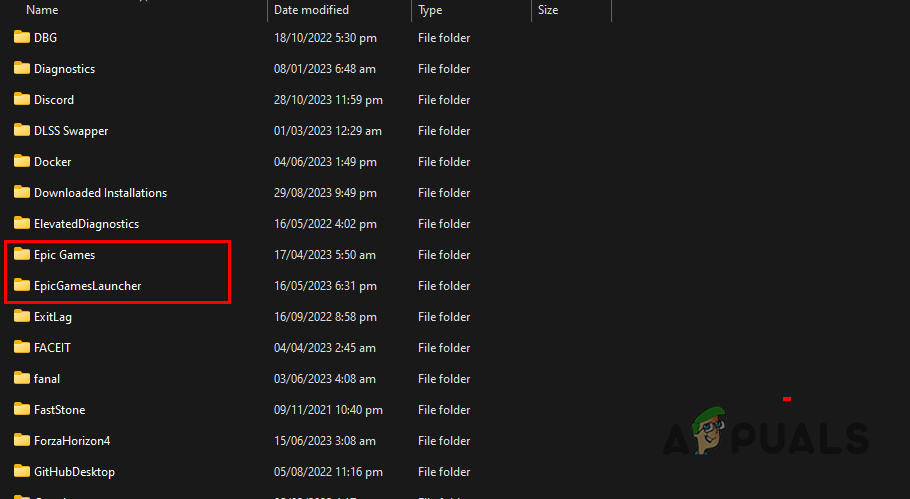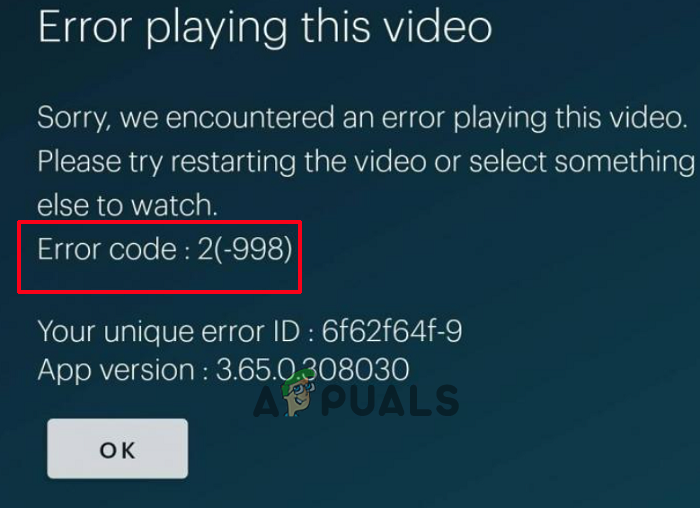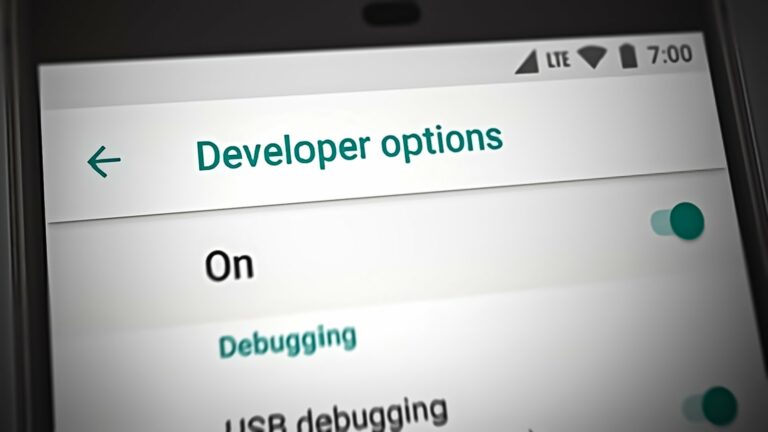Как исправить «Ошибка подключения учетной записи» в Alan Wake 2
Сообщение об ошибке «Ошибка подключения учетной записи» появляется, когда игра не может подключиться к вашей учетной записи Epic Games. Это может произойти, если сторонние программы мешают работе Alan Wake 2 на вашем компьютере.
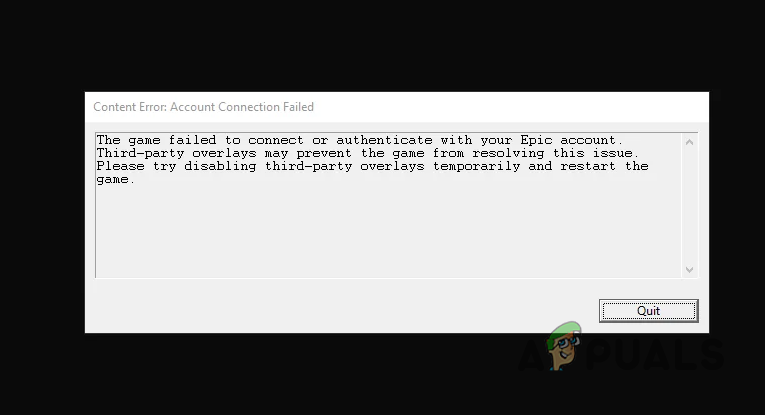
Программы для Windows, мобильные приложения, игры - ВСЁ БЕСПЛАТНО, в нашем закрытом телеграмм канале - Подписывайтесь:)
В некоторых случаях вы можете столкнуться с сообщением об ошибке «MENU_AUTHENTICATION_FAILED_EPIC». По сути, это то же самое, что и проблема сбоя подключения учетной записи. Методы, описанные ниже, также можно применить для устранения сообщения MENU_AUTHENTICATION_FAILED_EPIC.
Чтобы решить эту проблему, убедитесь, что игра может подключиться к вашей учетной записи Epic Games; это обеспечит бесперебойный игровой процесс.
В этой статье мы покажем вам несколько простых решений проблемы «не удалось подключиться к учетной записи».
1. Запустите Epic Games от имени администратора.
Вам следует начать с запуска Epic Games Launcher от имени администратора, когда вы наткнетесь на сообщение об ошибке сбоя подключения к учетной записи. Это предоставит программе запуска административные привилегии, которые игровой процесс сможет унаследовать непосредственно от родителя.
Предоставление игровому процессу адекватных разрешений часто решает проблемы с подключением. Это легко сделать. Пожалуйста, следуйте инструкциям ниже:
- Сначала откройте меню «Пуск» и найдите программу запуска Epic Games.
- Затем нажмите кнопку «Запуск от имени администратора» справа.

- При появлении запроса в поле «Контроль учетных записей» нажмите «Да».
- Посмотрите, решит ли это проблему.
2. Удалите сторонние наложения
Сторонние приложения на вашем компьютере могут включать внутриигровую оверлей. Однако интеграция стороннего программного обеспечения с игровыми файлами иногда может приводить к проблемам.
В этом случае вам необходимо отключить на вашем компьютере все сторонние наложения, которые мешают работе файлов игры Alan Wake 2. Сюда входят такие приложения, как Discord, GeForce Experience, MSI Afterburner или другие программы с оверлеем.
Чтобы отключить наложения для Discord и GeForce Experience, следуйте инструкциям ниже:
2.1. Раздор
- Откройте программу Дискорд.
- Затем нажмите значок «Настройки» в левом нижнем углу.

- После этого перейдите на вкладку «Наложение игры».
- Используйте предоставленный ползунок, чтобы отключить внутриигровое наложение.

2.2. Опыт GeForce
- Откройте GeForce Experience, выполнив поиск в меню «Пуск».

- Затем нажмите значок «Настройки» в правом верхнем углу.

- После этого нажмите ползунок «Наложение», чтобы отключить его.

3. Отключите VPN-соединение.
Использование VPN на вашем компьютере может нарушить соединение с Alan Wake 2 и вашей учетной записью Epic Games. Общие проблемы с подключением к VPN-серверам возникают из-за необходимости туннелировать соединение через несколько серверов.
Соответственно, отключите VPN-соединение и проверьте, решит ли это проблему. Чтобы отключить VPN, подключенный к Windows, следуйте этим инструкциям:
- Сначала откройте приложение «Настройки» с помощью сочетания клавиш Windows + I.
- Затем перейдите в раздел «Сеть и Интернет» > «VPN».

- После этого нажмите кнопку «Отключить» рядом с вашим VPN-соединением.
4. Измените DNS-сервер.
DNS-сервер вашей сети может повлиять на подключение вашего компьютера. Это связано с тем, что DNS-серверы преобразуют доменные имена в соответствующие IP-адреса, которые затем используются для подключения к серверу.
Если DNS-сервер не может преобразовать ваше соединение из-за несогласованности, вам придется переключиться на другой DNS-сервер. Вы можете внести это изменение в настройки сети Windows, используя приведенные ниже инструкции:
- Сначала откройте приложение «Настройки» с помощью сочетания клавиш Win + I.
- После этого перейдите в «Сеть и Интернет» > «Дополнительные параметры сети».

- Затем щелкните стрелку рядом с сетевым адаптером, чтобы открыть дополнительные параметры.

- Нажмите кнопку «Изменить» рядом с пунктом «Дополнительные параметры адаптера».

- После этого дважды щелкните параметр «Протокол Интернета версии 4 (TCP/IPv4)».

- Выберите параметр Использовать следующие адреса DNS-серверов.
- Теперь введите DNS-серверы Google или Cloudflare в поля. Google: 8.8.8.8 8.8.4.4 Cloudflare: 1.1.1.1 1.0.0.1

- Как только вы это сделаете, нажмите ОК.
- Перезапустите программу запуска Epic Games и откройте Alan Wake 2.
- Посмотрите, сохраняется ли проблема.
5. Сброс настроек сети.
Если смена DNS-сервера не решает проблему, причиной может быть конфигурация сети вашей системы. В этом случае вам необходимо сбросить настройки сети Windows до значений по умолчанию.
Это приведет к удалению из вашей системы всех сетевых адаптеров, включая сторонние и VPN-подключения. Если вы используете Wi-Fi, вам придется повторно подключиться, так как соединение будет потеряно.
Чтобы сбросить настройки сети, следуйте этим инструкциям:
- Используйте клавишу Windows + I, чтобы открыть приложение «Настройки».
- Затем в приложении «Настройки» перейдите в раздел «Сеть и Интернет» > «Дополнительные параметры сети».

- В меню «Дополнительные настройки сети» нажмите «Сброс сети».

- Наконец, нажмите кнопку «Сбросить сейчас», чтобы продолжить.

- После загрузки компьютера проверьте, появляется ли сообщение об ошибке по-прежнему.
6. Выполните чистую загрузку
Другой причиной проблем с подключением к Alan Wake 2 могут быть фоновые программы и службы. Они могут мешать файлам и процессам игры, препятствуя правильной работе.
В этом случае выполните чистую загрузку, чтобы запустить компьютер только с основными службами Windows. Следовательно, все остальные приложения и службы будут отключены при запуске.
Если проблема с подключением к Alan Wake 2 устраняется после чистой загрузки, определите источник проблемы, включив службы в инструменте настройки системы. Следуйте этим инструкциям для выполнения чистой загрузки:
- Сначала используйте клавишу Win + R, чтобы открыть окно «Выполнить».
- Введите msconfig в поле «Выполнить» и нажмите Enter.

- Теперь переключитесь на вкладку «Службы» в инструменте «Конфигурация системы».
- После этого скройте службы Microsoft с помощью параметра «Скрыть все службы Microsoft».

- Затем отключите остальные службы, нажав Отключить все.
- Нажмите Применить.
- Теперь перейдите на вкладку «Автозагрузка» и нажмите ссылку «Открыть диспетчер задач».

- Когда откроется диспетчер задач, выберите сторонние приложения по одному и нажмите «Отключить».

- После этого перезагрузите компьютер, чтобы выполнить чистую загрузку.
- Посмотрите, появится ли сообщение об ошибке снова.
7. Переустановите Алан Уэйк 2.
Если проблема не устранена после описанных выше методов, вам необходимо переустановить Alan Wake 2 в вашей системе. Кроме того, выполните чистую переустановку приложения Epic Games Launcher, чтобы устранить любые проблемы, вызывающие проблему.
Для этого следуйте инструкциям ниже:
- Сначала откройте панель управления, выполнив поиск в меню «Пуск».

- Затем нажмите «Удалить программу».

- В списке приложений найдите Epic Games Launcher и дважды щелкните его.

- Следуйте инструкциям для завершения удаления.
- Сделайте то же самое для Epic Online Services.
- После этого откройте окно «Выполнить», нажав клавиши Windows + R.
- В поле «Выполнить» введите %localappdata% и нажмите Enter.

- Внутри папки найдите папки Epic Games и EpicGamesLauncher и удалите их.

- После этого найдите папку Remedy и удалите ее тоже.
- После этого загрузите установщик Epic Games и установите клиент.
- Наконец, загрузите игру еще раз, и проблема должна исчезнуть.
Эти методы должны помочь вам решить проблему сбоя подключения учетной записи в Alan Wake 2. В том случае, если проблема не исчезнет, обратитесь в службу поддержки. Команда поддержки Alan Wake 2 и обратитесь к агентам службы поддержки за дополнительной помощью в отношении ошибки.
Программы для Windows, мобильные приложения, игры - ВСЁ БЕСПЛАТНО, в нашем закрытом телеграмм канале - Подписывайтесь:)